
この記事では、After Effectsを「日本語版から英語版へ」簡単に切り替える方法について紹介します。
スポンサーリンク
英語版に切り替えが必要な理由
AEで、海外製のプラグインやスクリプトを使おうとしたら
「うまく作動しない、エラーが出る!」なんてことが多いです!
また、海外のAfter Effectsのチュートリアルを見て勉強しようとしたら
「エフェクト名が英語だし、日本語版と並びも違うから、どのエフェクトなのか分からない!」
なんてこともありますよね?
そんなときは、After Effectsを
「日本語版から英語版へ」切り替えることで解決することができます!

でも、なんかめんどくさそう・・・
実は、めちゃくちゃ簡単に切り替えることができます!
作業時間は1分もかかりません!専門的な知識も不要で複雑なことをやる必要もありません!
英語版で起動する方法
やり方はとっても簡単!
Windowsなら「メモ帳」、Macなら「テキストエディット」を使って作成します。
ファイルに名前をつけるだけで、中身は白紙のままでOKです。
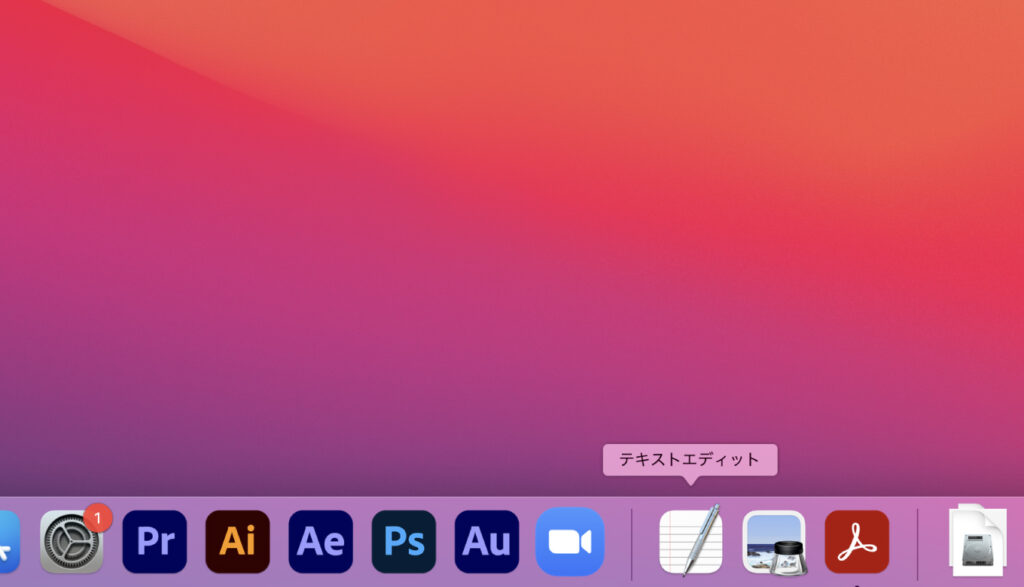
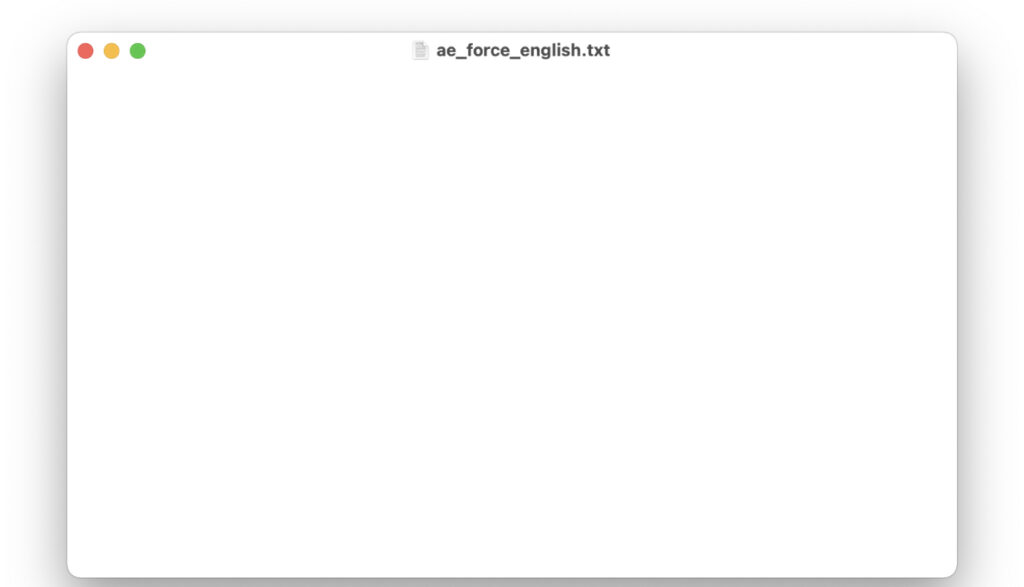
そして、Windowsなら「ドキュメント」フォルダの中に、
Macなら「書類」フォルダの中に保存します。
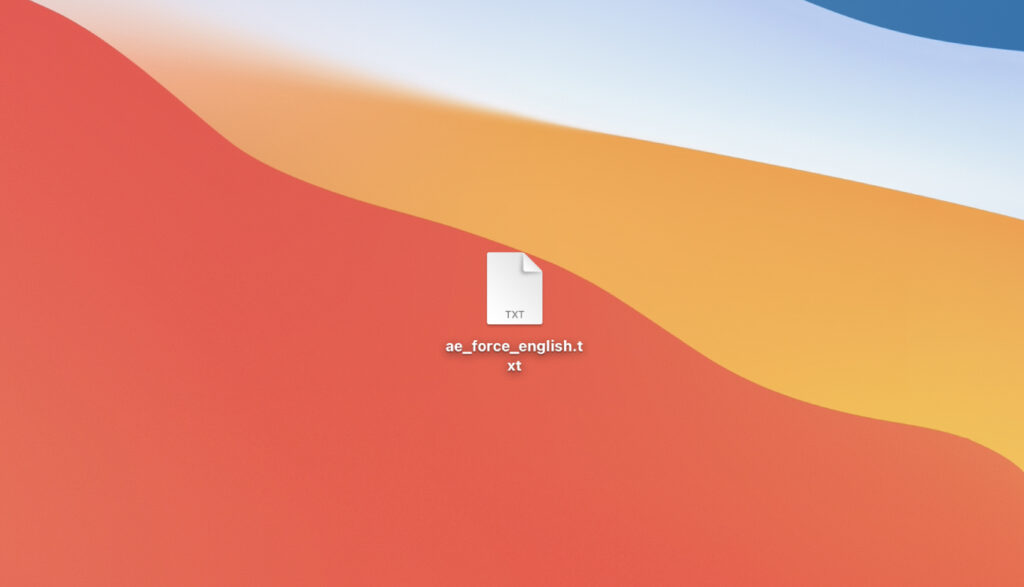
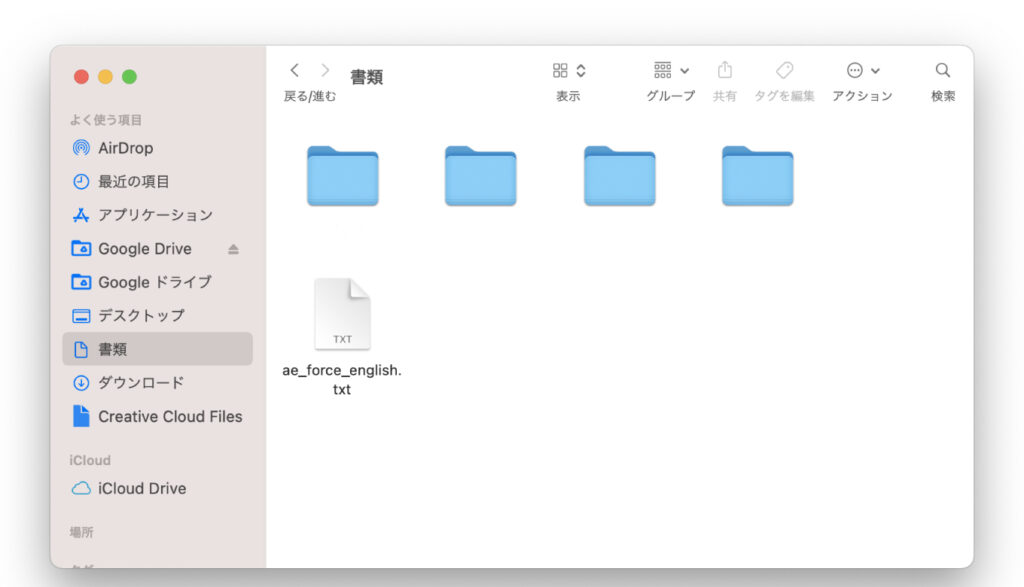
たったこれだけで、After Effectsを「日本語版から英語版へ」切り替えることができます。
試しに起動してみると
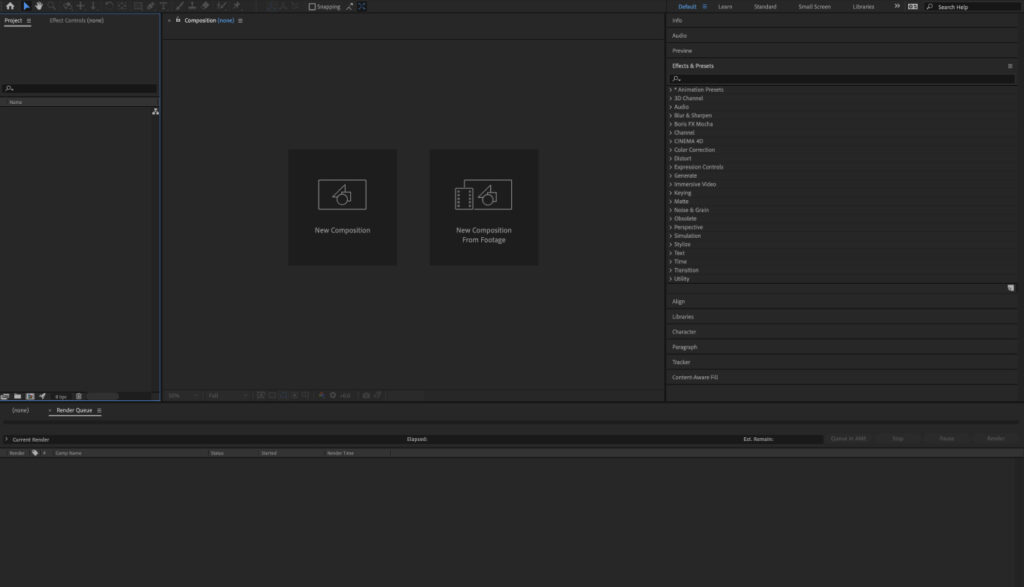
日本語版に戻したい時は、作成したファイルをフォルダから取り出すだけでOKです!
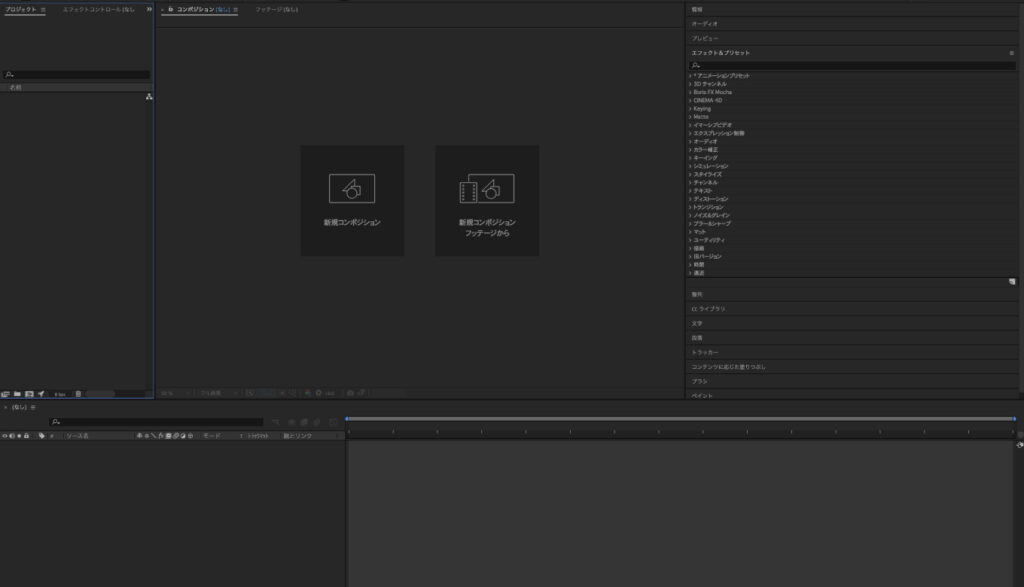
また英語版に切り替えたい時は、再度ファイルをフォルダに入れるだけです。超簡単です!
まとめ
After Effectsを「日本語版から英語版へ」簡単に切り替えるのはとっても簡単です!
私も頻繁に「日本語版⇆英語版」と切り替えながらAfter Effectsを使用しています。
覚えているととても便利なので、ぜひ参考にしてみてください。
最後までお読みいただいて、ありがとうございました!
ではまた!
スポンサーリンク





